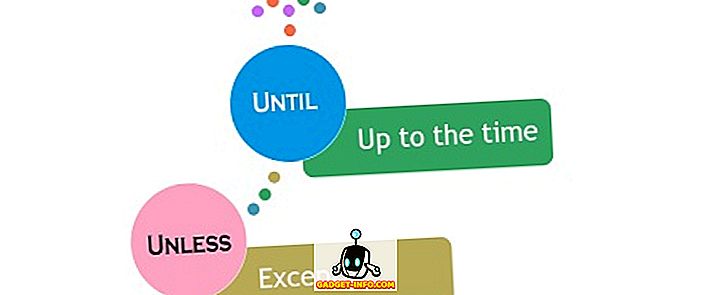Den første ting, der kommer i tankerne, når du tænker på DJI og dens droner er den stramme pris. Selv om det producerer nogle af de mest magtfulde droner derude, er deres droner bundet til at brænde et ret stort hul i lommerne. Heldigvis annoncerede DJI for nylig deres billigste såvel som deres mest kompakte drone - DJI Spark. DJI Spark, prissat til $ 499, er en ny "livsstil" drone eller mini-drone, der kan passe i enhver taske og blive fløjet uden en controller eller telefon. Lillebror til DJI Mavic Pro, Spark har en 2-aksis Gimbal og et 12MP kamera til stillbilleder. Det kan også optage videoer på Full HD (1920 × 1080) med en billedfrekvens på 30fps. Mens det hele lyder godt, leverer DJI ikke en manual i deres emballage. Så hvis du for nylig har købt DJI Spark og undrer dig over, hvordan du hakker det og får ting til at rulle, læs videre, da vi giver dig vores guide til, hvordan du opretter og bruger DJI Spark:
Opsæt DJI Spark With Your Smartphone
Bemærk Før du fortsætter, skal du sørge for at oplade alle batterierne i gnisten helt.
- For at starte med, download DJI GO 4 app til din smartphone. Det er helt gratis og er tilgængeligt for både Android og iOS.

- Åbn DJI-appen og "Log ind" med din DJI-konto. Hvis du ikke har en, skal du trykke på "Registrer" for at oprette en ny konto.

- Tilslut nu batteriet til din DJI Spark og tænd det. For at gøre det skal du trykke og holde tænd / sluk for batteriet i 3 sekunder. Hold nu strømknappen i 9 sekunder, indtil du hører 3 kontinuerlige bip.

- Nu skal du åbne WiFi-indstillingerne på din smartphone og oprette forbindelse til drones WiFi. Wi-Fi-detaljerne skal nævnes på drons boksen eller under batterirummet .

- Når du har oprettet forbindelse til drone WiFi, skal du åbne DJI GO 4 app . App'en kontrollerer nu for firmwareopdateringer . Hvis det findes, skal du tilslutte til din WiFi med internetadgang og downloade opdateringsfilen. Derefter skal du genoprette forbindelse til drones WiFi og opdatere firmwaren.

- Derefter tændes fjernbetjeningen ved at trykke en gang på tænd / sluk-knappen, og holde den nede i 3 sekunder .

- Nu skal vi parre fjernbetjeningen med dronen . For at gøre det skal du holde batteristrømknappen på dronen i 3 sekunder, indtil du hører et enkelt bip. Hold nu pause, funktion og handlingsknappen på fjernbetjeningen i 3 sekunder, indtil den begynder at bippe. Fjernbetjeningen starter nu parring med dronen.

- Når først det er blevet parret, blinker de 2 frontlys på drone først grønt og drejer derefter fast rødt. Også statuslamperne på fjernbetjeningen bliver også grønne grønne .

- Nu skal vi tilslutte smarttelefonen til fjernbetjeningen. For at gøre det skal du åbne WiFi-indstillingerne og oprette forbindelse til fjernbetjeningens WiFi . Bemærk, at denne WiFi vil være anderledes end flyets WiFi, og legitimationsoplysningerne for det samme findes på bagsiden af fjernbetjeningen .

- Når du har tilsluttet fjernbetjeningens WiFi, skal du åbne DJI GO 4 app . Hvis du ser en tekstdialog, der siger "Connected", betyder det at du er god at gå. Hvis ikke, gentag alle trin fra begyndelsen.

Styring af DJI Spark
1. Aftagning
Sørg for, at der er rigelig plads omkring drengen, før du tager af dronken for at sikre en god flyvning. Også dette trin henviser til blot at svæve enheden over jorden. Du kan tage ud af dronen ved at følge et af de tre trin:
- Du skal blot flytte livsstaven på fjernbetjeningen langsomt opad for at starte starten.

- Den anden mulighed er at trykke på startknappen, der er placeret øverst til venstre på skærmen på DJI GO 4-appen. Ved at trykke på det, får du en meddelelse om bekræftelse af start. Du skal blot glide for at bekræfte startsekvensen.



- Endelig, hvis du har aktiveringskontrollerne aktiveret på enheden, skal du bare holde enheden i hånden og langsomt hæve din hånd for at styre drone til start.

2. Styring af DJI Spark ved hjælp af gestus
DJI Spark's vigtigste USP er det faktum, at den kan bruges ved hjælp af gestus, uden brug af nogen smartphone eller fjernbetjening. Ved hjælp af en sensor på Spark kan du starte enheden fra din hånd, få den til at følge dig, tage simple selfies og få den til at ligge tilbage på din håndflade . Bemærk at i denne tilstand vil drone ikke gå langt væk og skal altid være vendt mod dig. Alt i alt fungerer gestusmenuen rigtig godt og er nem at bruge til at klikke på simple selfies. Se på billedet nedenfor for de forskellige bevægelser, du kan bruge til at styre DJI Spark:


Bemærk : Gestusfunktionen må kun bruges i vindløse eller områder med lavhastighedstvind, ellers kan kameraet være ustabilt, hvilket gør det umuligt at kontrollere dronen.
3. Styring af DJI Spark med DJI GO 4 App
DJI GO 4 App kan bruges til forskellige funktioner for at få mest muligt ud af din flyvetid. Hovedskærmen i apphuset indeholder muligheder for flystatus, start, landing, kompas, kameraudløserknap og indstillingsside . Også under flyvningen viser hovedskærmen også en batteristang, der viser flyvetiden, der efterlades i henhold til droneens batteri.

DJI GO 4 App kan også bruges til at styre bevægelsen af enheden, hvilket i bund og grund simulerer fjernbetjeningens sticks på enhedens skærm. Du kan bruge den til at manøvrere enheden og flyve den direkte fra din smartphone. App'en giver dig mulighed for at flytte drone såvel som rotere. Det giver dig også mulighed for at flytte kameraet op og ned, og ændre fokusområdet.

Siden "Luftfartøjsstatus" kan fås ved at trykke på "In-Flight (vision)" -muligheden øverst til venstre, hvilket viser dig mange muligheder i forbindelse med flyet. Du kan tjekke den overordnede status, flytilstand, kalibrere dit kompas, ændre trækmåleenheder (IMU), ændre den elektroniske hastighedsregulator (ESC) og mere. Det kan også bruges til at konfigurere fjernbetjeningen, samt omprogrammer 'Fn' og 'C' tasterne på controlleren .


Hvis du trykker på 3-punktsmenuen øverst til højre på hovedsiden i appen, vises de generelle indstillinger for appen. Indstillingssiden leveres med et sidebjælke, der giver brugeren adgang til hovedkontrolindstillingerne, visuelle navigationsindstillinger, fjernbetjeningsindstillinger, WiFi-indstillinger, flybatteriinfo og Gimbal-indstillingerne. Disse indstillinger kan bruges til at konfigurere maksimal afstand, maksimal højde, drej begyndertilstand, ændre måleenheder, vælg Live Broadcast Platform, gør det muligt at gemme lyd med video cachen på enheden og meget mere.

Placeret under kameraets lukkerknap er kameraets avancerede indstillingsside . Ved hjælp af denne menu kan du justere lukkerhastigheden, ændre optagelsestilstanden fra single shot til burst shot, juster ISO, eksponering, hvidbalance og meget mere. Du kan også bruge denne menu til at formatere SD-kortet, vise kameraets skærm og mere.


Endelig leveres DJI GO 4 app også med DJIs egen videoredigeringssoftware, som gør det muligt for brugeren nemt at redigere de videoer, der er taget af drone. Du kan kombinere flere klip, beskære dem, tilføje overgange og effekter og meget mere, bare ved hjælp af nogle få vandhaner. Bemærk, at disse videoer gemmes i appens video cache og skal eksporteres først for at kunne se dem fra enhedens galleri.

4. Styring af Drone Via Remote Control
Alternativt, hvis du har købt Fly More-kombinationsboksen, ville du få fjernbetjeningen til DJI Spark inkluderet i pakken. DJI Sparks fjernbetjening kan bruges til at styre enheden under flyvningen, og tage billeder og optage videoer også. Hver knap har en bestemt funktion forbundet med den, som nævnt i listen nedenfor.

- Opkaldet bruges til at flytte kameraet . Du kan flytte drejeknappen til venstre og højre for at flytte kameraet op og ned henholdsvis.
- Dette er Record-knappen . En enkelt tryk vil skifte dig til videooptagelsestilstanden (hvis du ikke allerede er i denne tilstand), og det andet tryk starter videooptagelsen.
Endelig skal du trykke på denne knap igen for at stoppe videooptagelsen. - Dette er knappen Return to Home . Hvis du trykker på og holder denne knap tilbage, kommer dronen tilbage til sin hjemstilling (hvor den startede fra begyndelsen) og lander automatisk.
- Den venstre stav bruges til at ændre dronehøjden og rotere den . Flytning af pinden op og ned vil øge eller formindske højden af henholdsvis droneen. Ved at flytte pinden til venstre eller højre vil dronen rotere langs sin akse henholdsvis mod uret eller med uret.
- Dette er nødknappen . Denne knap bruges til at anvende nødbremser til drone under flyvning med høje hastigheder.
- Dette er sportstilstandsknappen . Ved at skyde skiftet til højre side aktiveres sportstilstanden. I denne tilstand bevæger knivens knive så hurtigt som muligt, hvilket gør det muligt for dronen at opnå maksimale hastigheder på op til 50 km / t under bevægelse. Denne tilstand anbefales IKKE til begyndere.
- Dette er funktionsknappen. Denne knap kan tilpasses til at udføre en specifik opgave som brugernes skøn. Som standard åbner dette de avancerede kameraindstillinger. For at ændre sin handling skal du blot åbne DJI GO 4 app> Aircraft Status> Button Customization> Fn, og vælg den opgave, du har lyst til.
- Den rigtige pind på styreenheden bruges til at ændre orienteringen og manøvrere drone. Du kan bruge den analoge pind i 8-akse-bevægelsen for at flytte enheden fremad, bagud, venstre, højre og diagonalt.
- Dette er tænd / sluk-knappen . Tryk og hold den for at tænde eller slukke for fjernbetjeningen.
- Dette er kameraknappen . En enkelt tryk vil skifte dig til kameramodus (hvis du ikke allerede er i denne tilstand), og det andet tryk vil tage billedet.
- Derefter har vi 'C' eller 'Action' knappen . Dette er også en brugerdefineret knap . På samme måde som funktionsknappen åbner knappen som standard de avancerede kameraindstillinger. For at ændre sin handling skal du blot åbne DJI GO 4 app> Aircraft Status> Button Customization> C, og vælg den opgave, du har lyst til.
- Endelig er dette mikro-USB-porten, som kan bruges til at oplade fjernbetjeningen.

Opsætning og brug DJI Spark Drone med lethed
Samlet set er DJI Spark en fantastisk enhed og viser sig at være praktisk for begyndere såvel som professionelle brugere. Den nemme brug kombineret med overflod af funktioner gør det til en overbevisende drone, som en person hurtigt kan vant sig til. Som en afskedsnota vil jeg gerne nævne, at mens flyvende droner kan være meget sjov og åbne porten til en helt ny fotograferingsverden, skal du sørge for altid at flyve med korrekt tilladelse. Flyvende droner i nogle områder kan være ulovlige, så lad være med at notere det. Når først det er sorteret, skal du tage din DJI Spark og tage verden i en anden visning. Del med os dine yndlings ideer til drone skud og hvordan du har tænkt dig at bruge din DJI Spark i kommentarfeltet nedenfor.